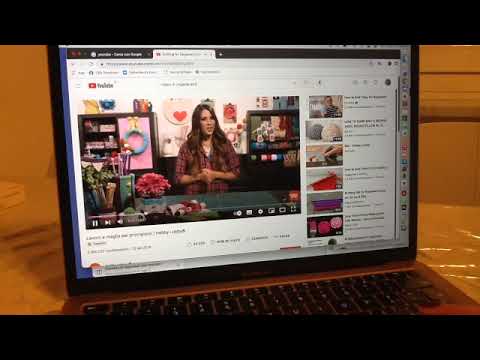Con la funzione "Lenti" di Snapchat, puoi scambiare i volti con i tuoi amici per creare degli Snap davvero bizzarri. Puoi anche fare in modo che Snapchat scansioni le immagini salvate sul tuo dispositivo per trovare altri volti con cui puoi scambiare, come la tua celebrità preferita o una statua.
Passi
Metodo 1 di 2: Scambio di faccia con qualcuno dal vivo

Passaggio 1. Aggiorna Snapchat all'ultima versione disponibile
Per sfruttare le nuove funzionalità di scambio di volti, dovrai eseguire l'ultima versione di Snapchat. Lo scambio di volti è stato introdotto nella versione 9.25.0.0, rilasciata a febbraio 2016. Puoi aggiornare Snapchat utilizzando l'app store del tuo dispositivo.
- Su Android, apri il Play Store, tocca ☰, quindi tocca "Le mie app". Cerca Snapchat nella sezione "Aggiornamenti".
- Su iOS, apri l'App Store, tocca la scheda "Aggiornamenti" e cerca Snapchat.

Passaggio 2. Allinea il tuo viso nella fotocamera Snapchat
Assicurati di essere in un'area ben illuminata e che tutto il tuo viso sia sullo schermo. Puoi utilizzare la fotocamera anteriore o posteriore.

Passaggio 3. Tieni premuto sul viso finché non appare un wireframe
Questo aprirà la funzione Lenti, che ti consente di selezionare tra vari effetti per trasformare il tuo viso.
Gli obiettivi sono disponibili solo su dispositivi Android con versione 4.3+ e iPhone con iOS 7.0+. Se non riesci ad avviare Lenses, il tuo dispositivo potrebbe essere troppo vecchio per usarlo

Passaggio 4. Selezionare l'effetto giallo Face Swap Lens
Scorri tra le Lenti disponibili fino a raggiungere la fine della selezione. Vedrai l'opzione gialla Face Swap verso la fine della selezione. Ha una foto di due faccine sorridenti con frecce tra di loro.
L'opzione Face Swap viola ti consentirà di scambiare con un'immagine memorizzata sul tuo dispositivo. Vedere la sezione successiva per i dettagli

Passaggio 5. Allinea i tuoi volti con le due sovrapposizioni di faccine sorridenti
Tieni il telefono in modo che tu e l'altra persona siate allineati nelle faccine sorridenti sullo schermo. Diventeranno entrambi gialli quando sarai nel posto giusto, quindi i tuoi volti verranno scambiati automaticamente.
- Tutti i movimenti che farai saranno con la faccia simulata. Quindi, quando apri la bocca, la faccia simulata del tuo amico sulla tua testa aprirà la bocca. Puoi usarlo per far fare al tuo amico una smorfia che normalmente non farebbe!
- Gli utenti hanno segnalato di farlo funzionare anche con volti vicini alla vita, come statue dettagliate. Provalo con una statua o un dipinto nelle vicinanze e guarda cosa succede!

Passaggio 6. Scatta uno Snap con le facce scambiate
Una volta che i tuoi volti sono stati scambiati, puoi scattare uno Snap come faresti normalmente. Tocca il pulsante cerchio per scattare una foto o tieni premuto per registrare un video.

Passaggio 7. Salva e invia il tuo Snap
Ora che hai scattato il tuo Snap, puoi apportare modifiche, salvarlo e inviarlo ai tuoi amici.
- Tocca i pulsanti Adesivo, Testo e Matita per aggiungere adesivi, testo e disegni allo Snap.
- Tocca il pulsante Invia per selezionare le persone a cui desideri inviare lo Snap. Dopo aver selezionato i destinatari, verrà inviato lo Snap.
- Tocca il pulsante "Aggiungi alla mia Storia" per aggiungere lo Snap alla tua Storia. Questo lo renderà visibile a tutti i tuoi amici per 24 ore.
- Se desideri salvare la tua nuova foto o video prima di inviarlo, tocca il pulsante Download per salvarlo nella galleria del tuo dispositivo o nel rullino fotografico. Il salvataggio è facoltativo.
Metodo 2 di 2: Scambio di volti con un'immagine salvata

Passaggio 1. Assicurati che Snapchat sia aggiornato
Dovrai eseguire la versione 9.29.3.0 di Snapchat per accedere a questo nuovo obiettivo. Questo aggiornamento è stato rilasciato ad aprile 2016 sia per iOS che per Android. Puoi controllare gli aggiornamenti nell'app store del tuo dispositivo.

Passaggio 2. Assicurati che le foto con cui vuoi scambiare il viso siano sul tuo dispositivo
Snapchat eseguirà la scansione delle immagini sul tuo dispositivo e troverà i volti con cui scambiare. Sarai quindi in grado di selezionare tra questi volti in Snapchat quando selezioni l'obiettivo Face Swap.
Puoi utilizzare le foto scattate con la fotocamera e le foto salvate o scaricate da Internet. Puoi usare questa funzione per scambiare la tua faccia con qualcuno famoso o immaginario, o con un amico che è a migliaia di chilometri di distanza

Passaggio 3. Avvia Snapchat e allinea il tuo viso
Dovrai essere in una stanza ben illuminata e l'intero viso dovrebbe essere nell'inquadratura.

Passaggio 4. Tieni premuto sul viso
Dopo un istante dovrebbe apparire un contorno wireframe e le varie Lenti appariranno nella parte inferiore dello schermo. Assicurati di tenere fermo il dispositivo mentre premi sul viso.
Gli obiettivi potrebbero non funzionare su dispositivi meno recenti. Se il wireframe non viene visualizzato e le lenti non vengono caricate, il dispositivo potrebbe essere troppo vecchio per utilizzarle

Passaggio 5. Seleziona l'effetto viola Face Swap Lens
Scorri fino alla fine della selezione. Vedrai l'opzione viola Face Swap con l'immagine di una macchina fotografica e una faccina sorridente.

Passaggio 6. Consenti a Snapchat di accedere alle tue foto se richiesto
Potrebbe esserti richiesto di consentire all'app Snapchat di accedere alle foto del tuo dispositivo. Ciò è necessario affinché questo filtro funzioni. Tocca "OK" o "Consenti" per consentire a Snapchat di scansionare le foto salvate.

Passaggio 7. Seleziona la faccia con cui vuoi scambiare
Vedrai tutti i volti che Snapchat è stato in grado di rilevare nelle immagini memorizzate sul tuo dispositivo. La selezione di un viso lo applicherà immediatamente al tuo viso. Non puoi sfogliare le foto sul tuo dispositivo. Snapchat scansiona le tue foto per trovare i volti da usare.
- Poiché puoi utilizzare qualsiasi immagine memorizzata sul tuo dispositivo, questa funzione consente uno scambio creativo di volti. Puoi persino usare le immagini di personaggi animati, se sono abbastanza dettagliate da essere riconosciute da Snapchat come volti. Ad esempio, molti videogiochi moderni presentano volti incredibilmente realistici e Snapchat può individuare questi volti dagli screenshot salvati sul telefono.
- Puoi scaricare una foto della tua celebrità preferita e scambiare facilmente i volti usando anche questo effetto. Prova a trovare le foto scattate direttamente in modo da poter vedere l'intero viso della persona.

Passaggio 8. Scatta uno Snap con la faccia che hai selezionato
Dopo aver selezionato il volto che desideri utilizzare, puoi registrare il tuo Snap come di consueto. Tocca il pulsante circolare per scattare una foto o tienilo premuto per registrare un video Snap. Puoi spostare la tua faccia e la faccia scambiata si trasformerà di conseguenza.

Passaggio 9. Salva e invia lo Snap
Dopo aver scattato il tuo Snap, puoi apportare modifiche e inviarlo agli amici.
- Se ti piace davvero lo Snap che hai creato con la faccia scambiata, puoi salvarlo sul tuo dispositivo prima di inviarlo in modo che non vada perso per sempre. Tocca il pulsante Download per salvare lo Snap.
- Tocca i pulsanti Adesivo, Testo e Matita per aggiungere adesivi, testo e disegni ai tuoi scatti fotografici o video.
- Tocca il pulsante "Aggiungi alla mia Storia" per inviare lo Snap alla tua Storia Snapchat. Questo lo renderà visibile a tutti i tuoi amici per 24 ore.
- Tocca il pulsante Invia per selezionare gli amici a cui vuoi inviare il tuo Snap.